Författare:
Roger Morrison
Skapelsedatum:
22 September 2021
Uppdatera Datum:
1 Juli 2024

Innehåll
- Att gå
- Metod 1 av 2: Ansluta till ett Wi-Fi-nätverk
- Metod 2 av 2: Anslutning till ett mobildatanätverk
- Förnödenheter
Din iPad kan ansluta till internet på två sätt: via mobildatanätverket eller via WiFi. I den här artikeln förklarar vi båda metoderna.
Att gå
Metod 1 av 2: Ansluta till ett Wi-Fi-nätverk
 Öppna inställningarna genom att trycka på Inställningar.
Öppna inställningarna genom att trycka på Inställningar. Tryck på "WiFi". Se till att skjutreglaget är inställt på "På".
Tryck på "WiFi". Se till att skjutreglaget är inställt på "På".  Anslut till ett nätverk. Välj ett nätverk från listan över nätverk och tryck på det nätverket för att ansluta.
Anslut till ett nätverk. Välj ett nätverk från listan över nätverk och tryck på det nätverket för att ansluta. - Om du ser ett lås bredvid nätverkets namn betyder det att du måste ange ett lösenord. Ange lösenordet och tryck lätt på Anslut.
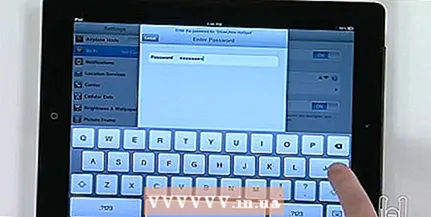
- Obs! Du måste betala för vissa WiFi-nätverk.
- Om du ser ett lås bredvid nätverkets namn betyder det att du måste ange ett lösenord. Ange lösenordet och tryck lätt på Anslut.
 Titta på Wi-Fi-ikonen i iPad-enhetens statusfält. Detta visas när du är ansluten till ett nätverk. Ju fler staplar du ser, desto bättre är anslutningen.
Titta på Wi-Fi-ikonen i iPad-enhetens statusfält. Detta visas när du är ansluten till ett nätverk. Ju fler staplar du ser, desto bättre är anslutningen.
Metod 2 av 2: Anslutning till ett mobildatanätverk
- Sätt i ett mikro-SIM-kort med mobilt internet i lämplig SIM-korthållare. Ta ett mobilt internetabonnemang från en leverantör efter eget val eller köp ett förbetalt (mikro) SIM-kort som du också kan använda internet med.
- Du kan kontrollera i statusfältet om du redan har ett fungerande SIM-kort installerat; då står det 4G, 3G, E eller °.
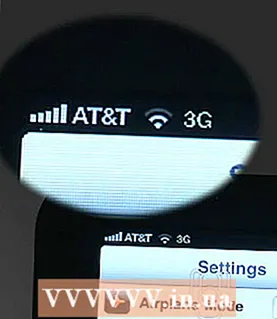
- Du kan kontrollera i statusfältet om du redan har ett fungerande SIM-kort installerat; då står det 4G, 3G, E eller °.
- Ställ in SIM-kortet om du inte redan har gjort det.
- Tryck på Inställningar.

- Aktivera mobildata.

- En skärm visas nu där du kan ställa in ditt mobildatakonto.

- Tryck på Inställningar.
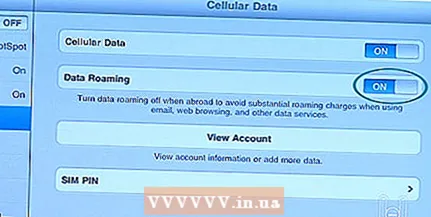 Förstå vad dataroaming är. Om du inte är inom räckvidden för din leverantörs nätverk kan du förmodligen använda en annan leverantörs nätverk. Du gör detta genom att aktivera dataroaming.
Förstå vad dataroaming är. Om du inte är inom räckvidden för din leverantörs nätverk kan du förmodligen använda en annan leverantörs nätverk. Du gör detta genom att aktivera dataroaming. - Aktivera dataroaming genom att flytta skjutreglaget bredvid dataroaming åt höger.
Förnödenheter
- iPad
- Wifi
- Micro-SIM-kort med mobilt internet



